close
其實這篇文章我在批兔的雪兒版po過
不過還是想自己寫一篇
首先我不清楚IE是否可以使用這個方法 應該是可以
不過因為我的瀏覽器只有火狐和Safari 而這兩種都可以用
所以姑且試試吧 非常好用!
不論是教學或是要簡報 有了下載好的影片 都不用等了
下面是以火狐當做教學用瀏覽器
首先打開你的瀏覽器 新增一個書籤 或是所謂的我的最愛
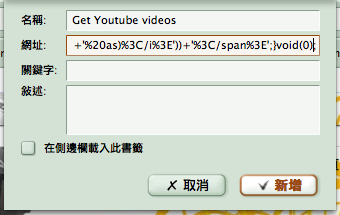
並且把以下這一個字串加入網址
記得先把斷行消除 如果不知道怎麼用可以先全部複製到筆記本
然後用backspace將斷行去除掉
javascript:if%20(document.getElementById('download-youtube-video')==null%
20&&%20!!(document.location.href.match(/http:\/\/[a-zA-Z\.]*youtube\.com\/
watch/)))%20{var%20yt_mp4_path='http://www.youtube.com/get_video?
fmt=18&video_id='+swfArgs['video_id']+'&t='+swfArgs['t'];%20var%
20div_embed=document.getElementById('watch-embed-
div');div_embed.innerHTML=div_embed.innerHTML+'%3Cbr%20/%3E%20%3Cspan%20id=
\'download-youtube-video\'%3E%3Ca%20href=\''+yt_mp4_path+'\'%3EDownload%
20as%20MP4%3C/a%3E%20'+%20%20((navigator.userAgent.indexOf('Safari')!
=-1)?'(control-click%20and%20select%20%3Ci%3EDownload%20linked%20file%20as%
3C/i%3E)':('(right-click%20and%20select%20%3Ci%3ESave%20'+%20
(navigator.appName=='Microsoft%20Internet%20Explorer'?'target':'link')%20
+'%20as)%3C/i%3E'))+'%3C/span%3E';}void(0);
加入後我把它拉到火狐的快速書籤區

然後就可以連到你管來試試看啦
首先找一個影片進入播放

然後按下剛剛加入的書籤 也就是命名為Get YouTube Vedios的這個鈕
你會發現在影片資訊區多了一個下載的hyperlink

接下來老練的上網經驗相信已經在腦海裡告訴你
按右鍵另存就可以啦 沒錯 跟著舊經驗 你就是對的

下載之後記得改檔名 然後就可以播播看啦
因為是mp4 所以要選擇有編碼的播放器喔

畫質還不算差 放在電腦上看過得去
重點是下載之後觀看的立即性與便利性啦
如果下載下來的畫質不好 那應該是影片的問題
可能是影片太老舊或其他原因
當然如果你有iPod 經過簡單轉檔之後
也可以放在上面播喔 在小小的顯示器上感覺畫質很夠了

那如果你是使用Safari 想要下載的格式是.flv
那就更容易了
首先開到你想抓的影片的那個網頁
然後選擇"視窗"

視窗裡面有一個"網路活動" 點一下

進去之後有一個清單 清單顯示的是現在這個網頁使用到網路的元件和大小

由檔案大小來判斷 下面這個32M的顯然就是影片了 而且他還沒跑完

在上面點兩下 下載清單裡面自動出現你要抓的檔案啦

很簡單吧
想試試看Safari的人 可以抓來用用看喔
對於你瀏覽過的網頁 速度真的遠勝其他瀏覽器
但是大缺點就是非常非常非常消耗資源 所以使用前請升級XDD
不過還是想自己寫一篇
首先我不清楚IE是否可以使用這個方法 應該是可以
不過因為我的瀏覽器只有火狐和Safari 而這兩種都可以用
所以姑且試試吧 非常好用!
不論是教學或是要簡報 有了下載好的影片 都不用等了
下面是以火狐當做教學用瀏覽器
首先打開你的瀏覽器 新增一個書籤 或是所謂的我的最愛
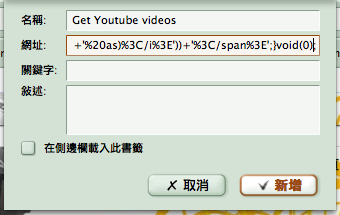
並且把以下這一個字串加入網址
記得先把斷行消除 如果不知道怎麼用可以先全部複製到筆記本
然後用backspace將斷行去除掉
javascript:if%20(document.getElementById('download-youtube-video')==null%
20&&%20!!(document.location.href.match(/http:\/\/[a-zA-Z\.]*youtube\.com\/
watch/)))%20{var%20yt_mp4_path='http://www.youtube.com/get_video?
fmt=18&video_id='+swfArgs['video_id']+'&t='+swfArgs['t'];%20var%
20div_embed=document.getElementById('watch-embed-
div');div_embed.innerHTML=div_embed.innerHTML+'%3Cbr%20/%3E%20%3Cspan%20id=
\'download-youtube-video\'%3E%3Ca%20href=\''+yt_mp4_path+'\'%3EDownload%
20as%20MP4%3C/a%3E%20'+%20%20((navigator.userAgent.indexOf('Safari')!
=-1)?'(control-click%20and%20select%20%3Ci%3EDownload%20linked%20file%20as%
3C/i%3E)':('(right-click%20and%20select%20%3Ci%3ESave%20'+%20
(navigator.appName=='Microsoft%20Internet%20Explorer'?'target':'link')%20
+'%20as)%3C/i%3E'))+'%3C/span%3E';}void(0);
加入後我把它拉到火狐的快速書籤區

然後就可以連到你管來試試看啦
首先找一個影片進入播放

然後按下剛剛加入的書籤 也就是命名為Get YouTube Vedios的這個鈕
你會發現在影片資訊區多了一個下載的hyperlink

接下來老練的上網經驗相信已經在腦海裡告訴你
按右鍵另存就可以啦 沒錯 跟著舊經驗 你就是對的

下載之後記得改檔名 然後就可以播播看啦
因為是mp4 所以要選擇有編碼的播放器喔

畫質還不算差 放在電腦上看過得去
重點是下載之後觀看的立即性與便利性啦
如果下載下來的畫質不好 那應該是影片的問題
可能是影片太老舊或其他原因
當然如果你有iPod 經過簡單轉檔之後
也可以放在上面播喔 在小小的顯示器上感覺畫質很夠了

那如果你是使用Safari 想要下載的格式是.flv
那就更容易了
首先開到你想抓的影片的那個網頁
然後選擇"視窗"

視窗裡面有一個"網路活動" 點一下

進去之後有一個清單 清單顯示的是現在這個網頁使用到網路的元件和大小

由檔案大小來判斷 下面這個32M的顯然就是影片了 而且他還沒跑完

在上面點兩下 下載清單裡面自動出現你要抓的檔案啦

很簡單吧
想試試看Safari的人 可以抓來用用看喔
對於你瀏覽過的網頁 速度真的遠勝其他瀏覽器
但是大缺點就是非常非常非常消耗資源 所以使用前請升級XDD
全站熱搜


 留言列表
留言列表
